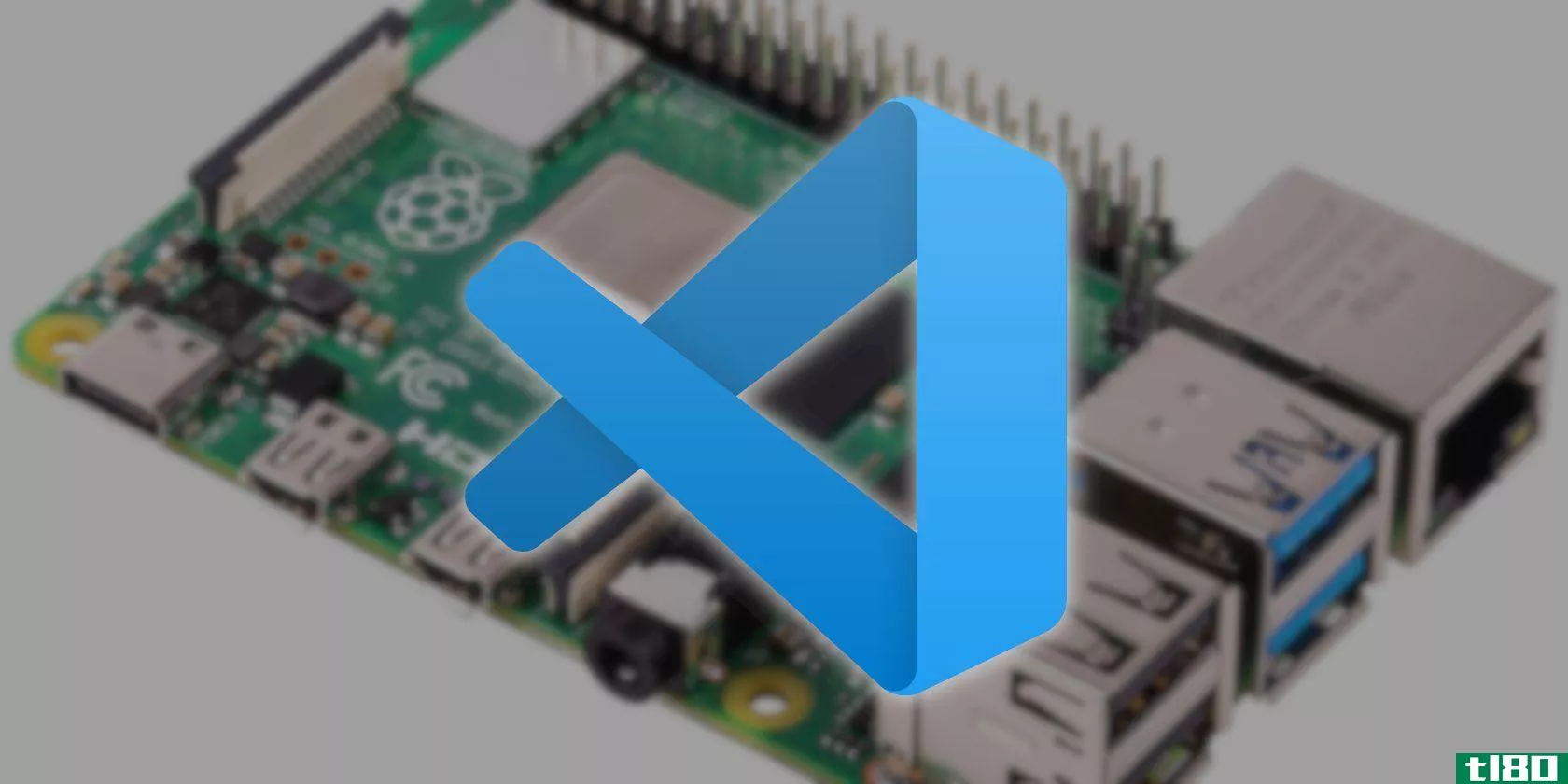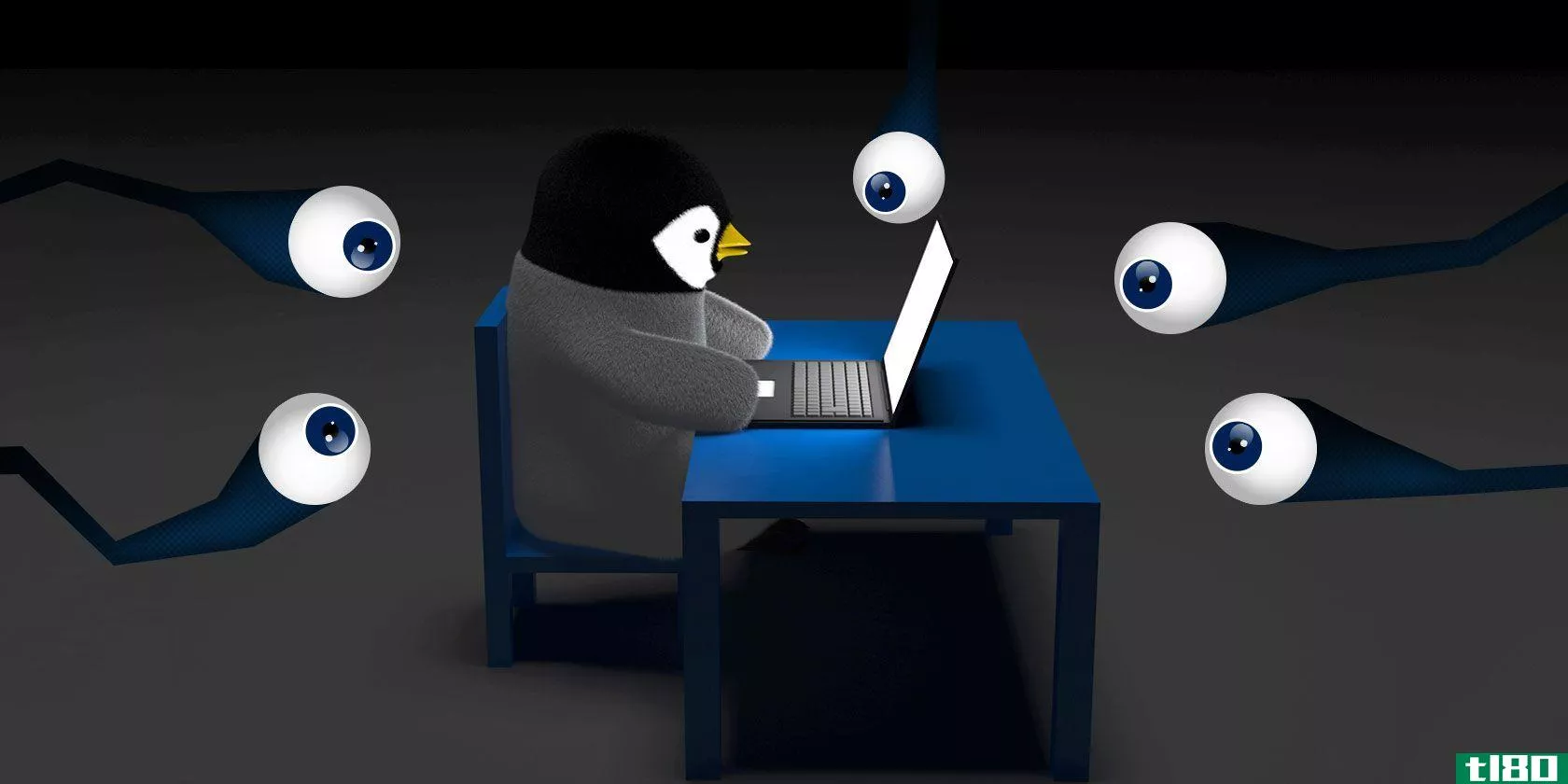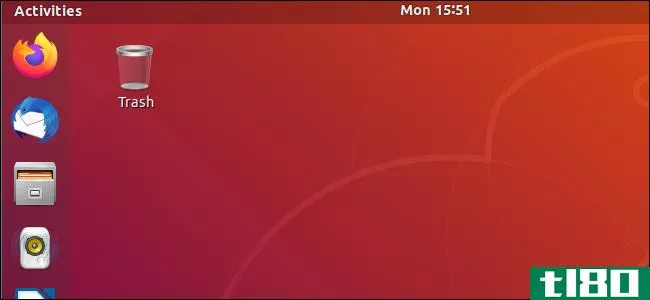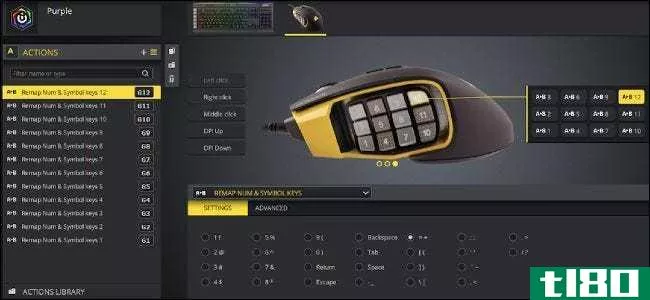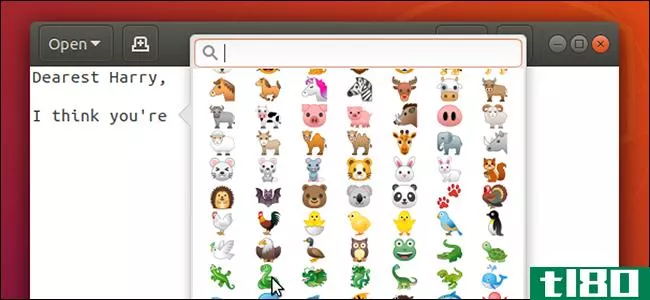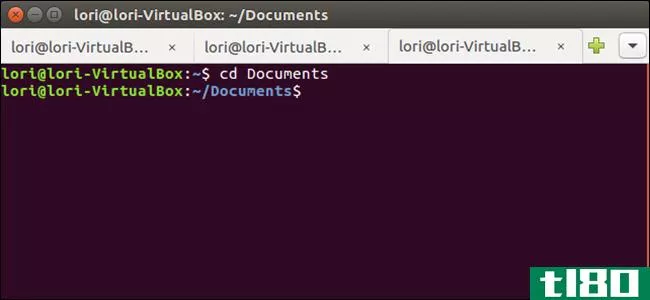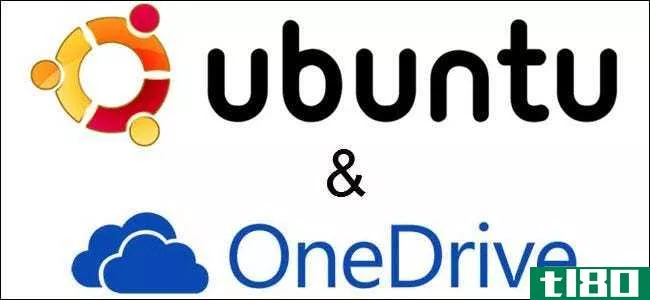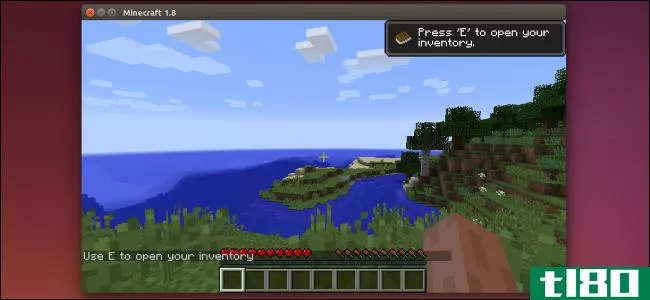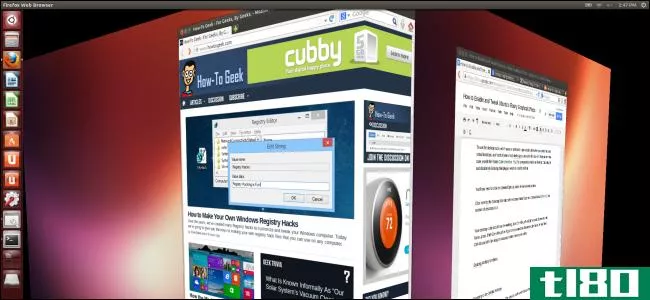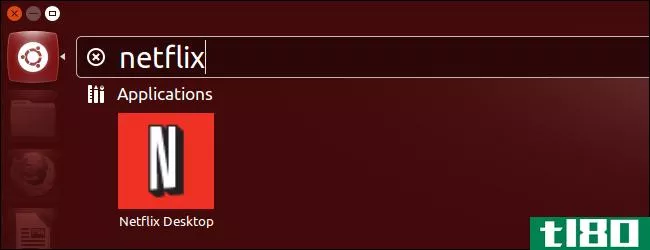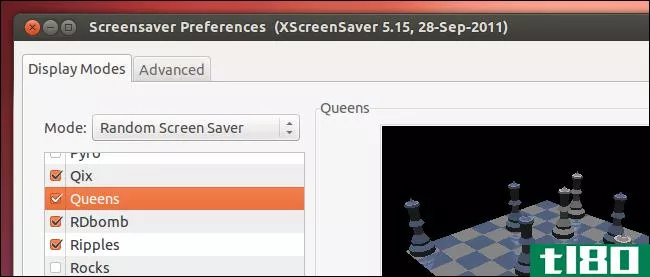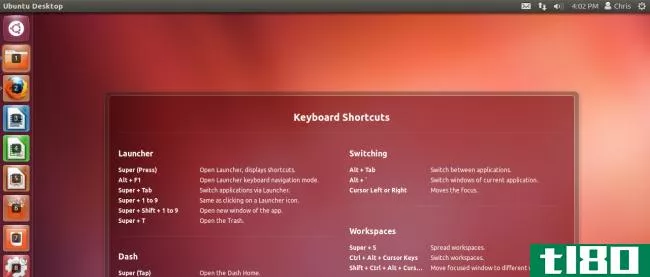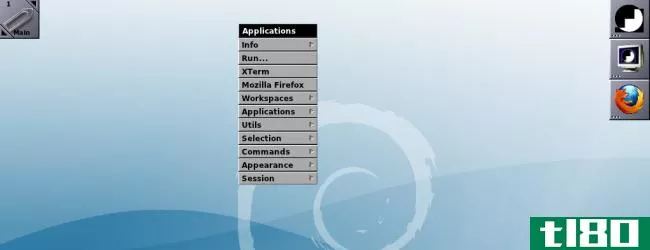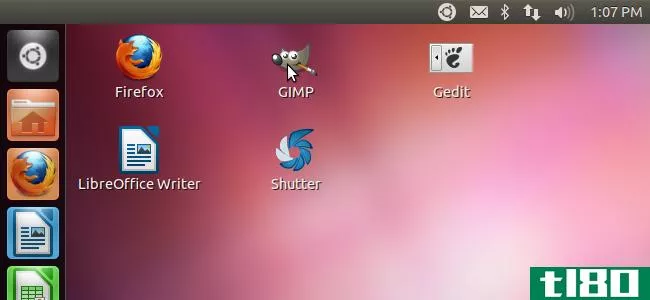如何在ubuntu中使用快捷键来提高效率
我们一直在寻找新的方法来加速Ubuntu中的日常任务。我们将向您展示一些您可能不知道的键盘快捷键,并演示如何创建自己的自定义快捷键。
当键盘统治地球时
Unix是Linux的前身,它早于图形用户界面。键盘是镇上唯一的游戏,所以它一直在打字。毫不奇怪,这一功能很快就被引入,以造福于去年的计算机操作员。
诸如history命令和别名之类的特性开始出现在unixshell中。他们的目的是通过减少重复和消除记忆晦涩命令序列的需要来提高生产力。
快捷键也能提高效率。这些是按键的巧妙组合,可以触发一些对我们有用的操作。他们不打字,他们会导致一些事情发生。
我们将看看一些更有用的Ubuntu键盘快捷键,无论是在终端还是在Ubuntu的gnomeshell桌面上。我们还将演示如何通过将所选的按键应用于要执行的操作来创建自己的快捷方式。我们在Ubuntu19.04迪斯科野狗上测试了这个键盘快捷键。
超级什么?
超级键位于键盘左下角的Ctrl和Alt键之间。在大多数键盘上,这将有一个Windows符号,换句话说,“Super”是Windows键的操作系统中性名称。我们会好好利用超级钥匙的。
终端的键盘快捷键
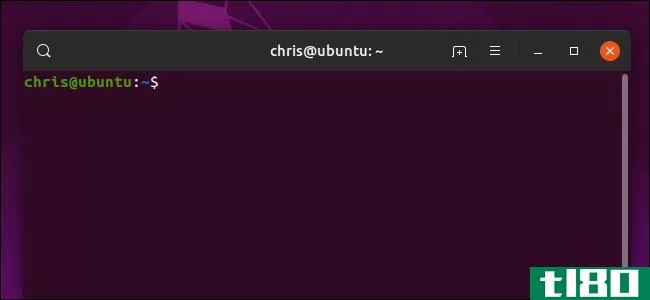
以下键盘快捷键在GNOME终端Ubuntu的内置终端应用程序中工作。如果它们似乎不起作用,请在终端窗口中单击“菜单>首选项>快捷方式”,并确保选中“启用快捷方式”。
使用这些键盘快捷键可以加快Linux命令行体验:
打开和关闭终端窗口
- Ctrl+Alt+T或Shift+Ctrl+N:打开终端窗口。
- Shift+Ctrl+Q:关闭当前终端窗口
终端窗口选项卡
- Shift+Ctrl+T:打开新选项卡。
- Shift+Ctrl+W关闭当前选项卡。
- Ctrl+Page Up:切换到上一个选项卡。
- Ctrl+Page Down:切换到下一个选项卡。
- Shift+Ctrl+Page Up:移动到左边的选项卡。
- Shift+Ctrl+Page Down:移动到右边的选项卡。
- Alt+1:切换到选项卡1。
- Alt+2:切换到选项卡2。
- Alt+3:切换到Tab 3,依此类推,直到Alt+9切换到Tab 9
- Alt+0:切换到选项卡10。
命令行编辑
- Shift+Ctrl+C:复制高亮显示的文本。必须使用鼠标突出显示文本。
- Shift+Ctrl+V:将复制的文本粘贴到终端窗口中。如果要粘贴到编辑器等应用程序中,Ctrl+V可能会起作用。
- Ctrl+A或Home:转到命令行的开头。
- Ctrl+E或End:转到命令行的末尾。
- Alt+B或Ctrl+左箭头:将光标向后移动一个单词。
- Ctrl+B或向左箭头:将光标向后移动一个字符。
- Alt+F或Ctrl+向右箭头:将光标向前移动一个单词。
- Ctrl+F或右箭头:将光标向前移动一个字符。
- Ctrl+XX:在光标的当前位置和行的开头之间跳跃。按住Ctrl键并快速按X两次。
- Ctrl+D或Delete:删除光标下的字符。
- Ctrl+U:删除光标前的所有字符。Ctrl+E,Ctrl+U将删除整行。
- Alt+D:删除光标到行尾后的所有字符。
- Ctrl+H或Backspace:删除光标前的字符。
控制终端显示
- Ctrl+L:清除终端窗口。与键入clear相同。
- Ctrl+S:停止滚动输出。冻结程序的输出,但允许程序在后台继续运行。
- Ctrl+Q:如果使用Ctrl+S停止了滚动输出,则重新启动滚动输出。
缩放终端窗口
- Shift+Ctrl++(即Shift、Ctrl和+,“加号”):放大。
- Ctrl+-(即Shift、Ctrl和-,“减号”):缩小。
- F11:全屏。
- Ctrl+0(即Ctrl和0,“零”):返回正常大小。
在终端窗口中搜索
- Shift+Ctrl+F:查找。
- Shift+Ctrl+G:查找下一个搜索项。
- Shift+Ctrl+H:查找搜索词的上一个匹配项。
- Shift+Ctrl+J:明文高亮显示。
要获得更多的键盘快捷键,请查看我们的Bash快捷键列表,这些快捷键在任何Linux终端上都可以使用,甚至在桌面之外。
相关:Bash的最佳键盘快捷键(又称Linux和macOS终端)
桌面键盘快捷键
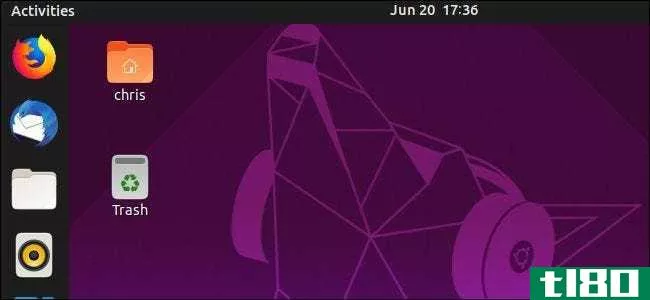
Ubuntu的GNOME桌面环境提供了许多不同的快捷键来导航你的桌面和使用windows。如果你还在用鼠标驱动的方式做这些事情,停下来!
- Alt+F2:运行命令。打开“输入命令”对话框。您可以使用它来启动应用程序、运行命令和运行脚本。
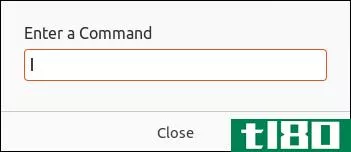
- Super+D:最小化所有窗口并显示桌面。
- Super+Tab或Alt+Tab:切换应用程序。
- Ctrl+Alt+向上箭头:移动到上一个工作区。
- Ctrl+Alt+向下箭头:移动到下一个工作区。
- Shift+Ctrl+Alt+向上箭头:将应用程序移动到上一个工作区。
- Shift+Ctrl+Alt+向下箭头:将应用程序移动到下一个工作区。
- 超级+左箭头:捕捉当前应用程序,使其占据屏幕的左侧。
- 超级+右箭头:捕捉当前应用程序,使其占据屏幕的右侧。
- 超级+向上箭头:最大化当前应用程序。
- 超级+向下箭头:向下还原(即减少但不最小化)当前应用程序。
- Super+M或Super+V:显示通知和日历。
- 超级+空间:在输入源之间切换。例如,如果你有一台带有美式键盘的笔记本电脑,同时你也使用外置的英式键盘,你会发现这很有用。
- Ctrl+Alt+L:锁定屏幕,以便您需要重新登录。使您的计算机无人看管更安全。
- Ctrl+Alt+Del:退出当前会话。
常用应用程序键盘快捷键
许多应用程序都遵循键盘快捷键的某些约定。这些应该适用于大多数现代应用程序。
- Ctrl+Q或Ctrl+W或Alt+F4:关闭应用程序。
- Ctrl+P:打开“打印”对话框。
- Ctrl+S:保存当前文件。
- Shift+Ctrl+S:打开“文件保存”对话框。
- Ctrl+O:打开“打开文件”对话框。
如何创建自定义键盘快捷键
您可以创建自己的键盘快捷键,并将它们附加到希望在使用该键盘快捷键时执行的某些操作。
要创建自己的键盘快捷键,请打开“系统菜单”,然后单击“设置”图标:
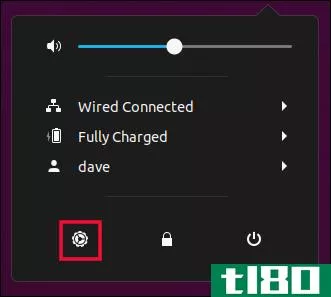
在“设置”对话框中,单击“设备”菜单项。这靠近侧边栏的底部。
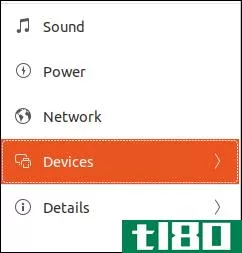
点击“键盘”菜单项。
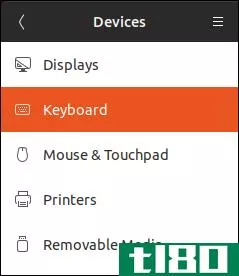
向下滚动现有键盘快捷键列表,然后单击列表底部的“+”按钮。
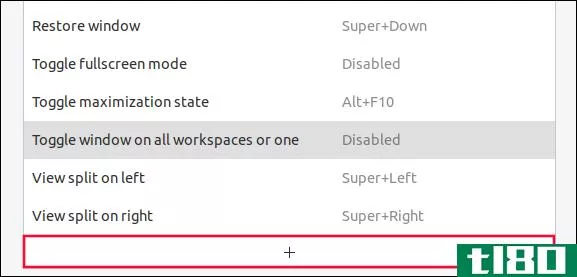
在“添加自定义快捷方式”对话框中,在“名称”字段中为新快捷方式指定一个描述性名称。
在“命令”字段中,提供使用快捷方式时希望执行的命令。
在这个例子中,我们要发射鹦鹉螺。我们需要输入启动Nautilus的命令,即“Nautilus”。
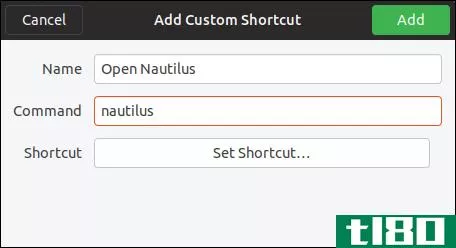
填写“名称”和“命令”字段后,单击“设置快捷方式”按钮。当您看到“输入新快捷方式”提示时,请按要用于快捷方式的键。
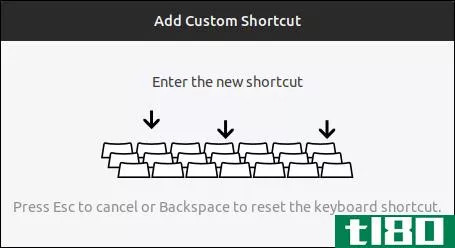
在我们的示例中,我们将按Super+E。
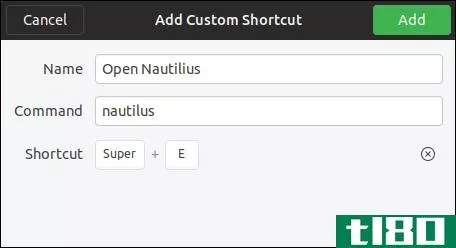
完成所有字段后,单击绿色的“添加”按钮。这将保存快捷方式并将其添加到现有快捷方式列表中。
如果您向下滚动现有快捷方式列表,您将看到一个新的部分,标题为“自定义快捷方式”。您的新快捷方式将列在该部分中。
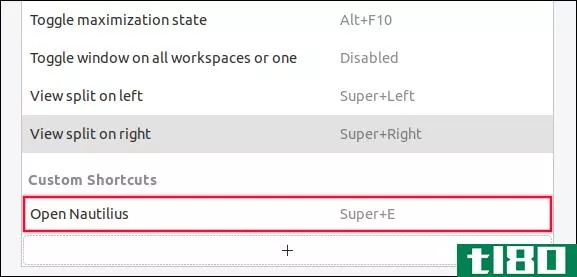
现在,按下Super+E将启动Nautilus。关闭窗口,测试一下你的快捷方式!很快就会变成第二天性。
当你在“快捷键”窗口中时,一定要查看列表并根据需要更改快捷键!例如,如果您的键盘没有媒体键,您可以将其中一个F键指定为“增大音量”和“减小音量”。
自定义快捷方式不仅仅是为了快速打开您喜爱的程序。您可以编写一个简短的脚本来自动执行一些常见的任务,并将该脚本绑定到按键!可能性是无穷的。
使用快捷方式
键盘快捷键会让你左右为难。当你开始使用它们时,它们会减慢你的速度!因为他们不熟悉,他们会花一点时间抬头看,他们会觉得自己是一个障碍,而不是一个加速器。
不要灰心,坚持下去。这里没有即时的满足感。但是一旦你把它们锁定在你的肌肉记忆中,你就可以开始跑步了。
挑一把开始用。当它们成为第二天性时,再加上一些。然后重复。你会想,没有他们你是怎么做到的。就像学习Linux终端一样。
相关:您应该知道的37条重要的Linux命令
- 发表于 2021-04-13 02:23
- 阅读 ( 152 )
- 分类:互联网
你可能感兴趣的文章
下面是如何在树莓pi上轻松安装VisualStudio代码
...功能并优化您的编码效率,您需要学习VS Code的基本键盘快捷键。 ...
- 发布于 2021-03-10 20:22
- 阅读 ( 375 )
在linux上保护隐私的10大技巧
...室的情况下,这一点更为重要。在Ubuntu上手动锁定屏幕的快捷键是Ctrl+Alt+L。 ...
- 发布于 2021-03-13 08:16
- 阅读 ( 430 )
在家工作时如何提高工作效率和效率
...效率:学习如何像专业人士一样使用Windows 10。使用键盘快捷键浏览窗口、在应用程序之间切换、调整web浏览体验等等。 Trello是一个基于看板的可视化项目管理工具。由于其简单性和特点,这些工具被许多从事不同...
- 发布于 2021-03-26 18:42
- 阅读 ( 218 )
如何在ubuntu上创建桌面快捷方式
...是一个文本文件,其中列出了相应的详细信息。 相关:如何在Linux上使用Git安装软件 创建.desktop文件 在这台测试计算机上,我们有一个没有.desktop文件的程序。 首先要做的是检查应用程序是否运行。如果没有,你也无法让它与.d...
- 发布于 2021-04-03 00:02
- 阅读 ( 263 )
如何使用mmo或moba鼠标提高效率
...s虚拟桌面更易于使用,并有助于清理杂乱的Windows。 键盘快捷键爱好者仍然会对他们的方法发誓。对于一些应用程序来说,双手放在键盘上要比一开始就使用鼠标快得多,这是每个vim用户都可以证明的。但是,在现代系统中,你...
- 发布于 2021-04-03 18:39
- 阅读 ( 225 )
如何在ubuntu18.04中使用emoji
...右击任何文本字段,然后点击“**emoji” 也可以使用键盘快捷键Ctrl+。直接触发窗口并为你想说的话找到合适的表情符号。 请注意,这只适用于GTK应用程序,因此像Firefox、Google Chrome和LibreOffice这样的应用程序不会提供它。很糟...
- 发布于 2021-04-05 07:57
- 阅读 ( 83 )
如何在ubuntu终端上添加标签
...动选项卡时,它们会重新编号,因此使用Alt+1、Alt+2键盘快捷键在选项卡之间切换将考虑新的选项卡顺序。例如,如果将第三个选项卡移动到第二个位置,则Alt+2将激活以前的第三个选项卡。 要关闭选项卡,请单击选项卡右侧的...
- 发布于 2021-04-09 08:08
- 阅读 ( 122 )
如何在ubuntu 14.04上与onedrive帐户同步文件
...具是免费的,但是在Ubuntu软件中心没有。我们将向您展示如何安装OneDrive-D并使用它连接到您的OneDrive帐户并同步您的内容。 注意:当我们说要在本文中键入一些内容,并且文本周围有引号时,不要键入引号,除非我们另有规定...
- 发布于 2021-04-11 00:52
- 阅读 ( 151 )
如何在ubuntu或其他linux发行版上安装minecraft
...好,但在Linux发行版的包管理器中很难轻松安装。下面是如何让您的Linux系统为Minecraft做好准备。 我们在这个过程中使用了ubuntu14.04,这就是我们具体例子的来源。但在每个Linux发行版上,这个过程几乎是相同的。 安装专有图形...
- 发布于 2021-04-11 05:43
- 阅读 ( 149 )